Како уживо преносити од куће?
10. јул 2021.
Спремни сте да испробате стриминг уживо, али нисте сигурни одакле да почнете? Ево три методе за ливе стреаминг самосталне наступе од куће.
Најлакши начин
Шта вам је потребно:
Телефон / таблет / лаптоп (са уграђеном камером / микрофоном)
ИоуТубе / Фацебоок / Инстаграм / други налог на друштвеним мрежама
Подешавање и пуштање уживо:
Овде узимамо ИТБ као пример
Корак 1: Пре свега, морате бити сигурни да сте омогућили канал за стриминг уживо. Веб камера је компатибилна са Цхроме 60+ и Фирефок 53+.
Корак 2: Сада морате да кликнете на икону за отпремање која се налази у горњем десном углу.
Корак 3: Морате да кликнете „Уживо“.
Корак 4: Треба да изаберете Веб камера која се појављује на врху.
Корак 5: Овде морате да унесете наслов и опис и изаберете подешавање приватности. Можете и да закажете стрим уживо за каснији датум.
Корак 6: Морате да кликнете на Још опција, а затим да кликнете на Напредне поставке за више поставки.
Корак 7: Треба да кликнете на Сачувај. Тада ће ваша камера снимити сличицу.
Корак 8: Морате да кликнете „Уживо“.
Белешка:
- Када завршите са стримовањем, кликните на Енд Стреам на дну. Сви стримови млађи од 12 сати биће аутоматски архивирани. Можете да приступите претходним, тренутним и предстојећим стримовима на картици Ливе.
- Следење ових корака може вам помоћи да направите стрим уживо путем веб камере на ИоуТубе-у. Имајте на уму да за приступ и / или покретање заказаног стрима уживо морате да одете у Контролну собу уживо и изаберете Управљање.
- Иако је једноставно подешавање - попут вађења телефона / таблета, постављања на музички сталак и притискања ставке „Уживо“ - лако и приступачно, недостаје му и квалитет.
Тхе Про Ваи
Шта вам је потребно:
Камера / камера (са ХДМИ излазом)
Аудио интерфејс / миксер
Преносни рачунар / рачунар који покреће ОБС Студио (бесплатни софтвер)

Постављање и пуштање уживо
Корак 1: Прикључите ХДМИ кабл на рачунар за игре и повежите га са уређајем за снимање.
Корак 2: Прикључите ХДМИ кабл у уређај за хватање. Повежите картицу за снимање на други рачунар или конзолу путем УСБ уређаја.
Корак 3: Отворите ОБС, додајте уређај за снимање видео записа
Корак 4: Подесите звук. Повежите микрофон са звучном картицом.
Корак 5: У ОБС додајте звук и одаберите извор звука.
Корак 6: Отворите ИТБ. Кликните на „креирај“ у горњем десном углу, кликните на „Уживо“. Копирајте „Стреам кеи“ и „Стреам УРЛ“ у ОБС, а затим кликните на потврду, на крају кликните на „Стреам“ у ОБС.
Белешка:
- Пре него што било шта предузмете, одвојите тренутак и проверите да ли је камера компатибилна са картицом за снимање.
- Замислите га као свој контролни центар за стрим, у који можете да унесете аудио и фидове са камере и емитујете емисију на платформу за стриминг (Фацебоок Ливе / ИоуТубе Ливе) помоћу стреама тастера.
Пут са више камера
Шта вам је потребно:
Камера / камера (са ХДМИ излазом)
Видео Свитцхер (као што је ФЕЕЛВОРЛД ЛИВЕПРО Л1 В1)
Аудио интерфејс / миксер
Преносни рачунар / рачунар који покреће ОБС Студио (бесплатни софтвер)
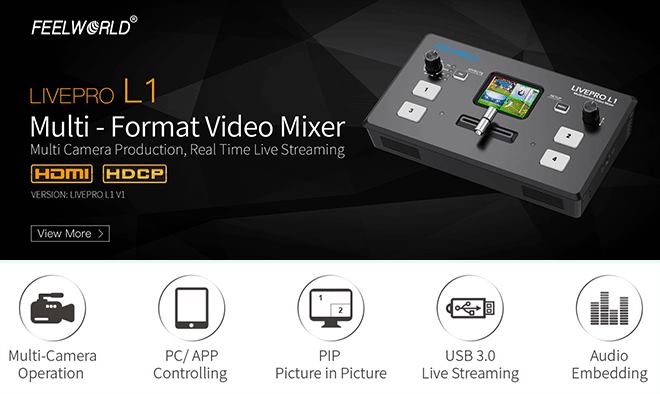
Постављање и пуштање уживо
1. корак: Повежите камеру са прекидачем помоћу ХДМИ кабла,
Корак 2: Затим повежите свичер са рачунаром помоћу УСБ кабла,
Корак 3: Отворите ОБС, додајте уређај за снимање видео записа
Корак 4: Подесите звук. Повежите микрофон са звучном картицом.
Корак 5: У ОБС додајте звук и одаберите извор звука.
Корак 6: Отворите ИТБ. Кликните на „креирај“ у горњем десном углу, кликните на „Уживо“. Копирајте „Стреам кеи“ и „Стреам УРЛ“ у ОБС, а затим кликните на потврду, на крају кликните на „Стреам“ у ОБС.
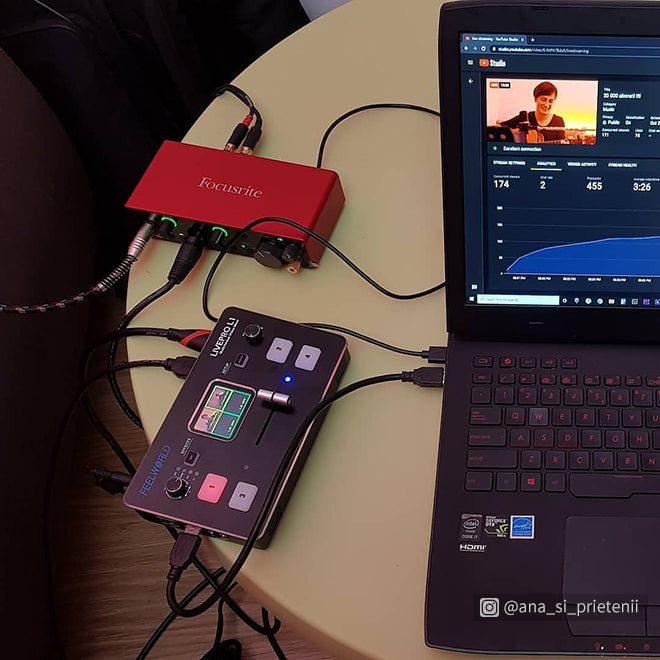
Белешка:
- Видео свичери су уређаји који бирају између више долазних видео сигнала из свих врста извора, укључујући камере, ПоверПоинт феедове итд. Затим један од тих сигнала усмерава на један излаз, који је обично екран или монитор.
Подешавање хардвера и софтвера за стреаминг уживо са више камера:

